Wachendisplay - Infodisplay
So stellen Sie das Android-Display auf unser neues Infodisplay um
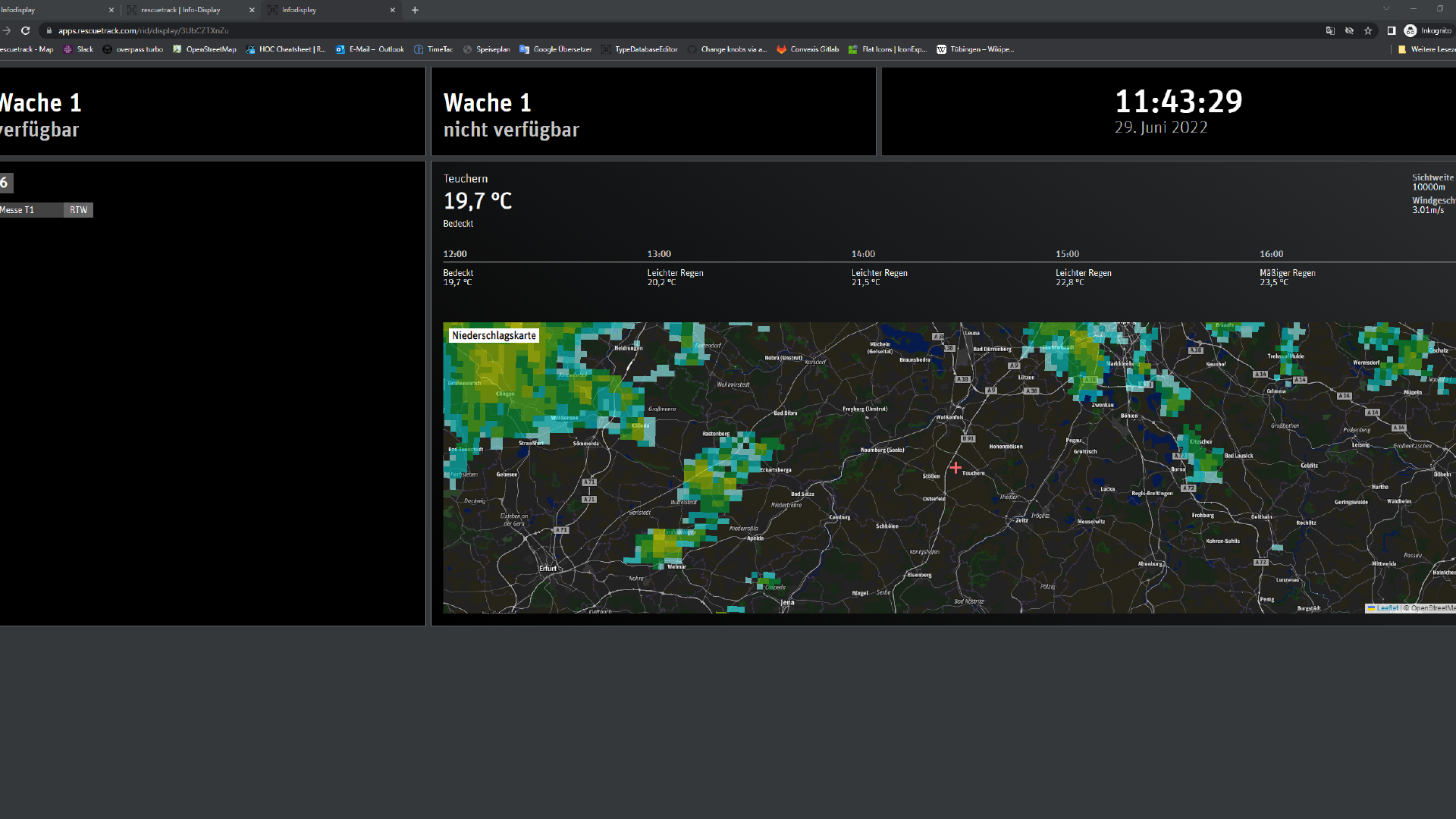
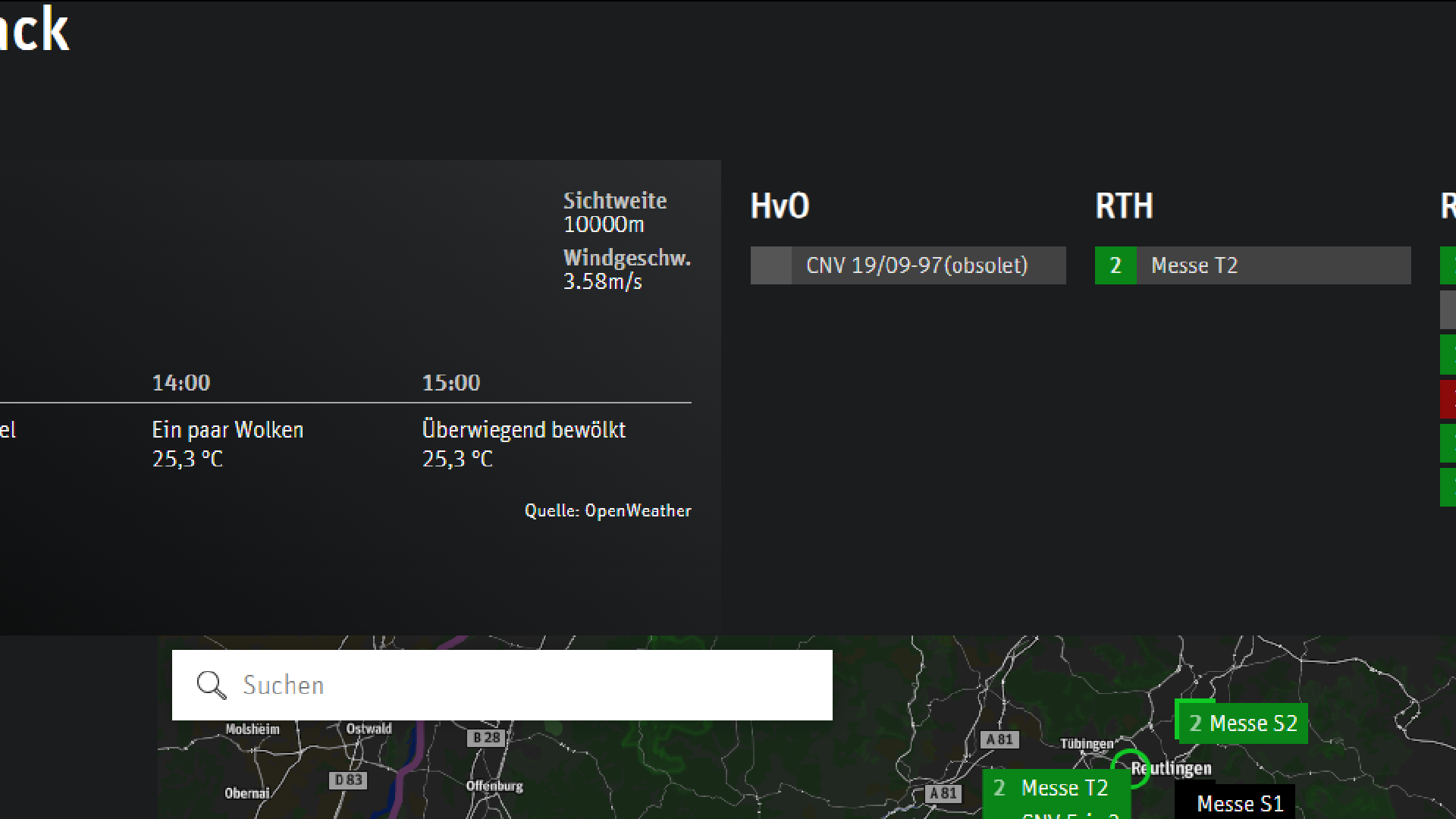
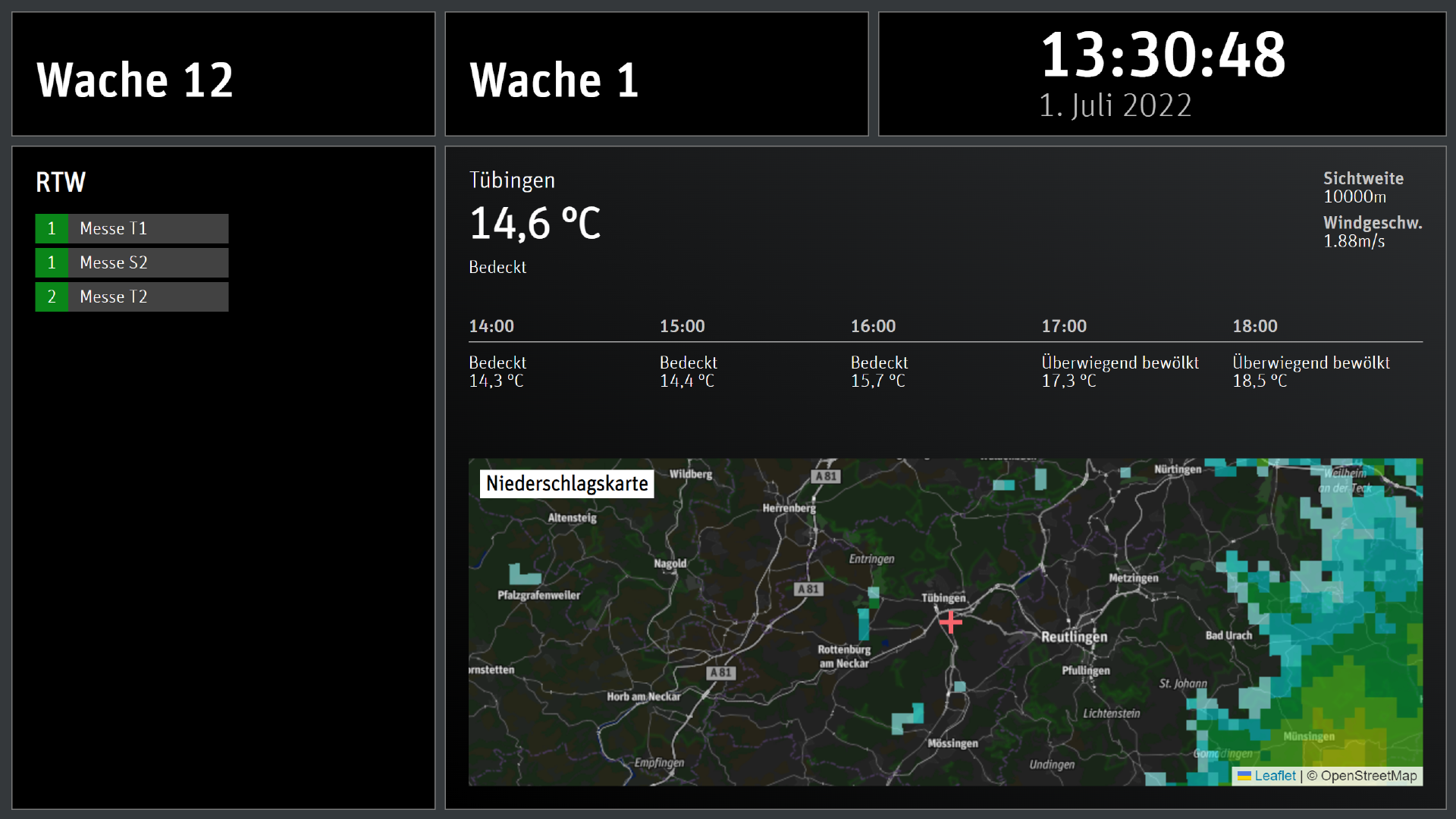
Tastatur anschließen
Tastatur anschließen
Eine Tastatur mit Menütaste an der linken Seite des Monitors über USB anschließen.
Monitoreinstellungen öffnen
Die Menütaste betätigen, um die Monitoreinstellungen zu öffnen.
Androidmenü öffnen
Bitte den Code “1668” über die Zahlenleiste der Tastatur eintippen. Hierfür bitte nicht den Nummernblock verwenden.



Infodisplay einrichten
Monitoreinstellungen öffnen
Sobald das Monitor-Menü erscheint, den Code “1668“ über die Tastatur eingeben, anschließen öffnet sich das Android-Menü.
Android Menü
Im Android-Menü bitte die Apps auswählen und bestätigen mit der ENTER-Taste.
Browserapp auswählen
Im App-Menü wählen Sie den Browser aus und bestätigen mit der ENTER-Taste.
Browsermenü
Im Browser-Menü wählen Sie Komp. aus und bestätigen mit der ENTER-Taste
URL auswählen
Im URL-Menü wählen Sie die erste URL aus und bestätigen mit der ENTER-Taste.
Konfigurationslink hinterlegen
Mit der ENTER-Taste den Bearbeiten-Button bestätigen. Nun kann die URL aus der Konfigurationsliste des Infodisplay eingetragen werden.
Weitere Informationen zum Infodisplay finden Sie auf unserer Supportseite
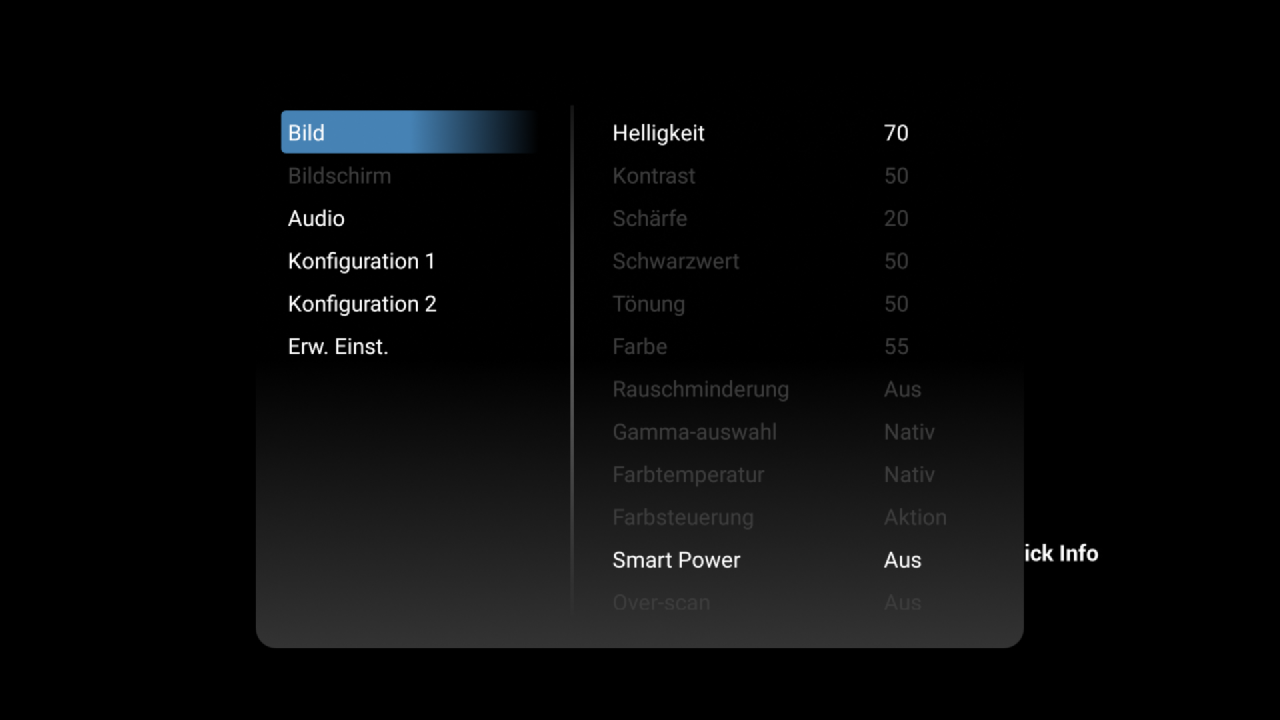
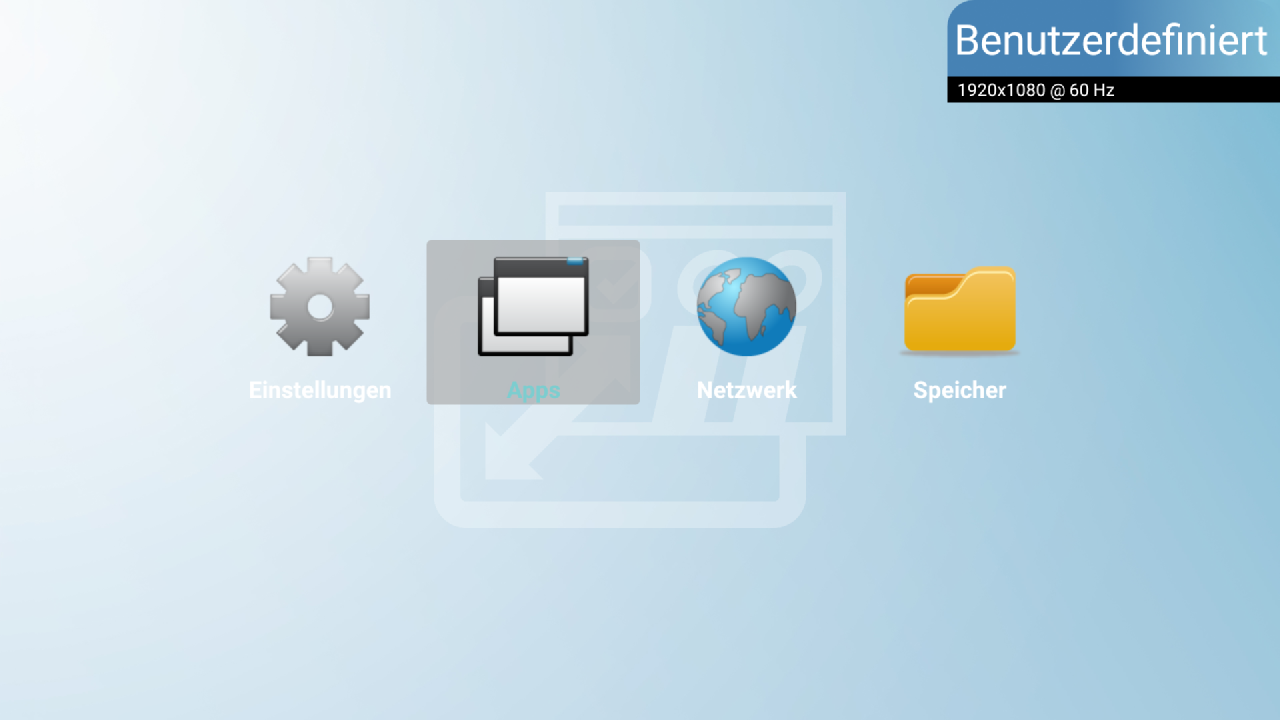
1
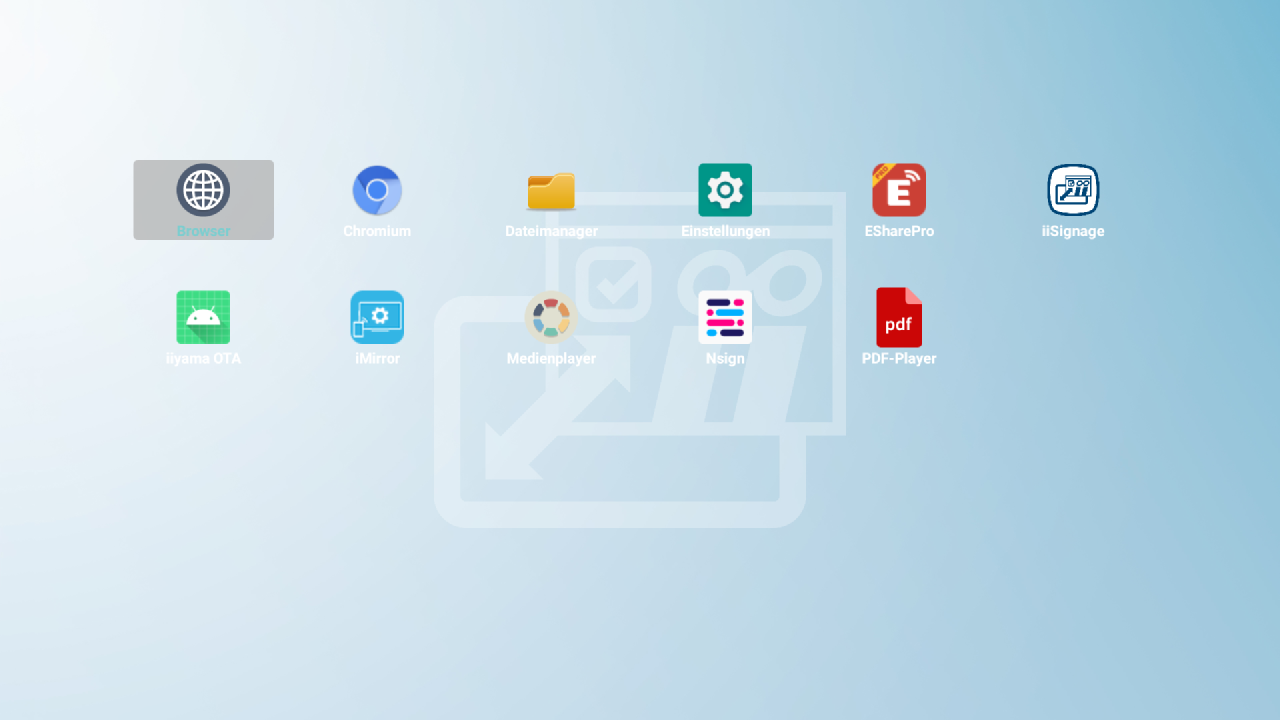
1
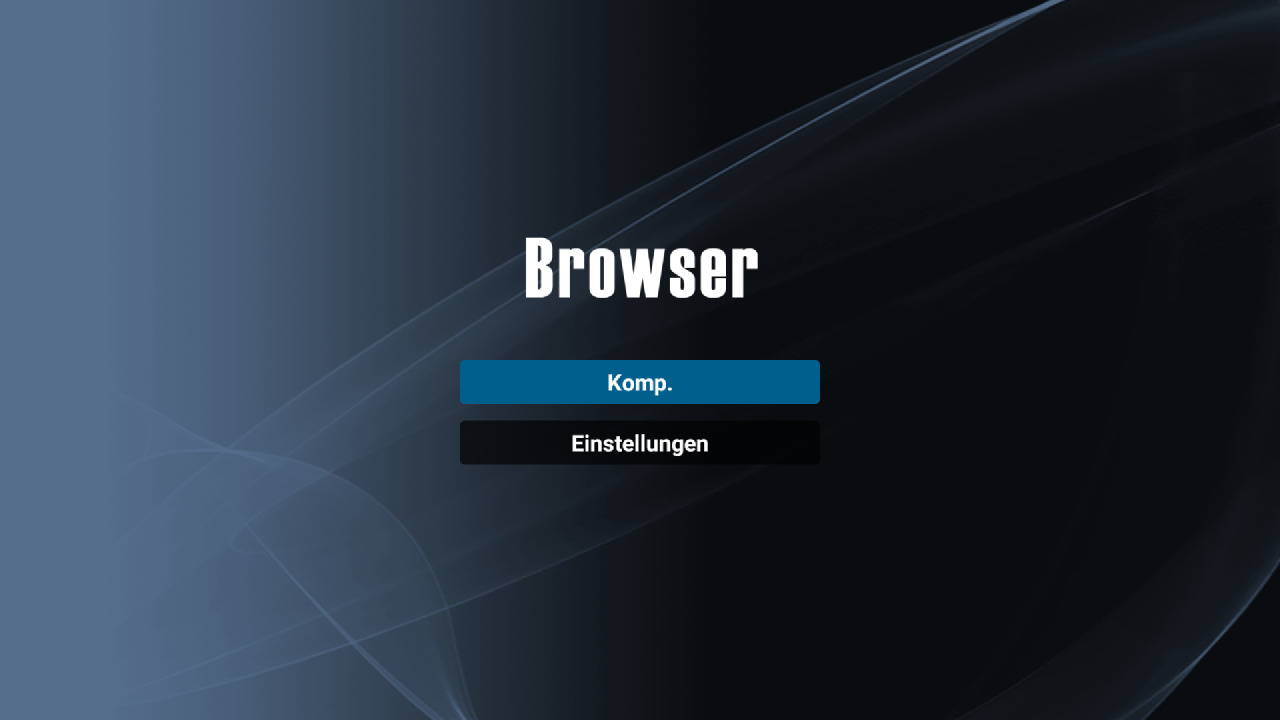
1
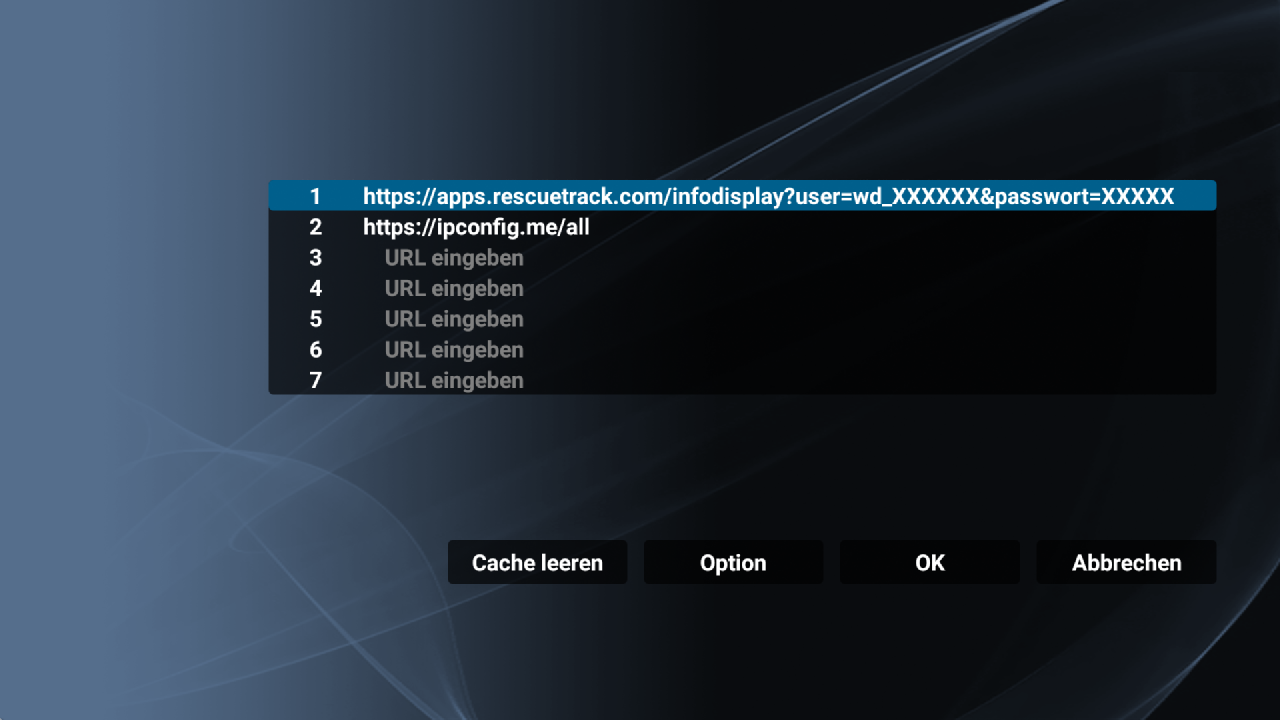
1
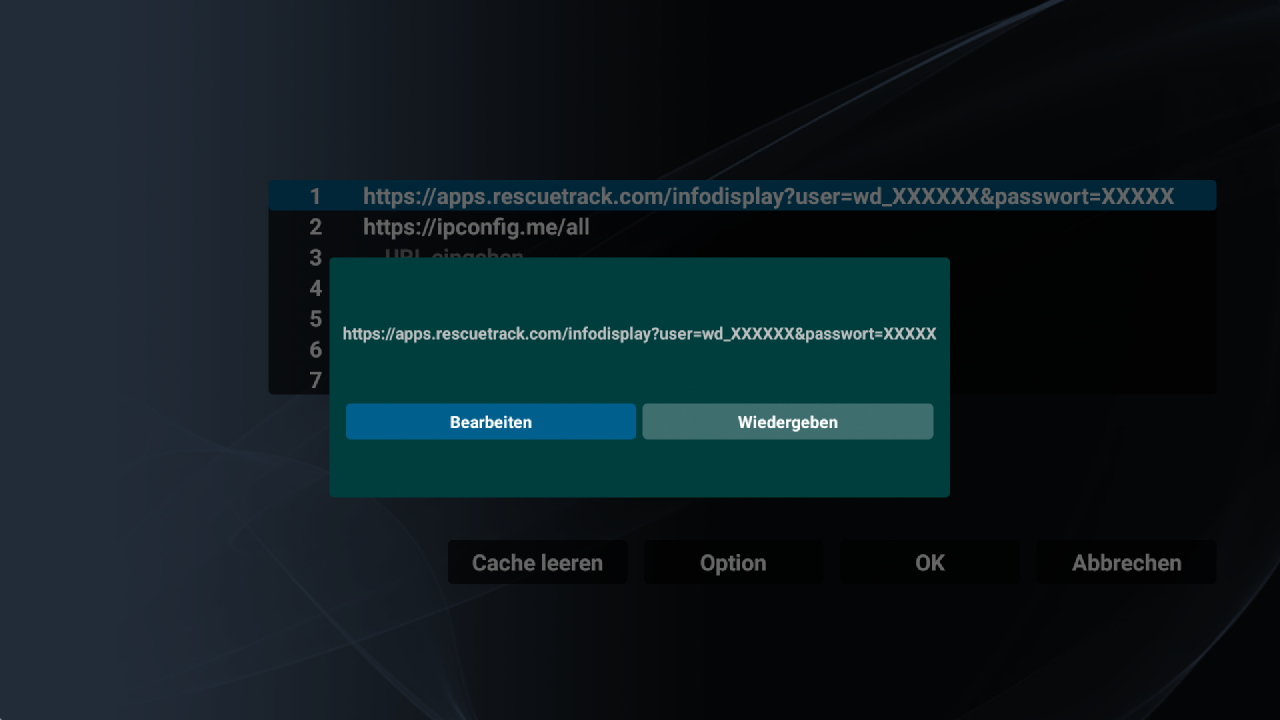
1